LinuxでGitを使用してソフトウェアをインストールする方法
公開: 2022-01-29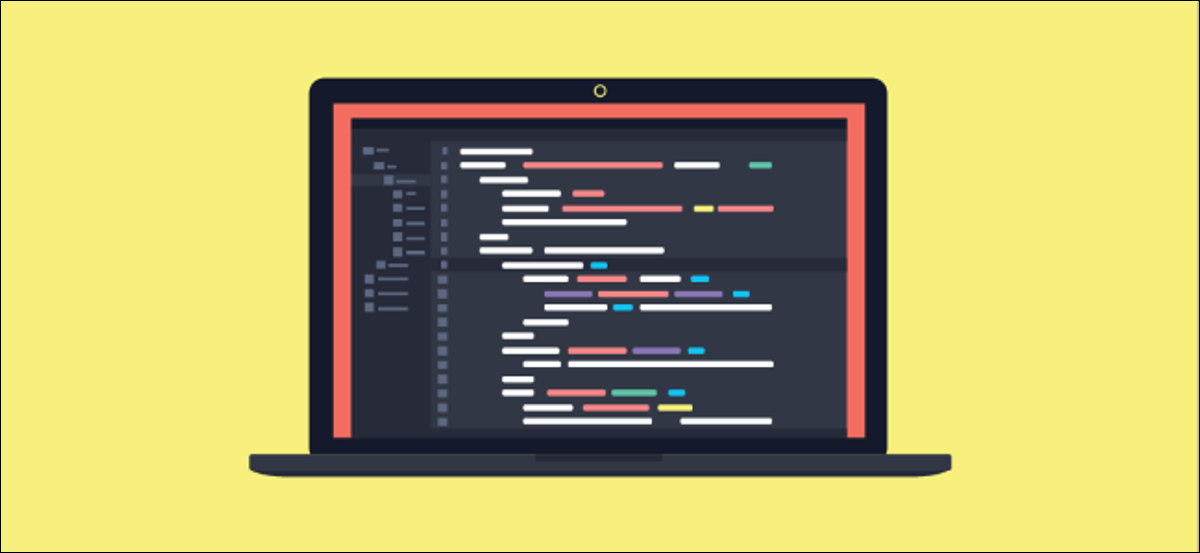
「リポジトリのクローンを作成してビルドする」ように言われましたが、次に何をすべきかわかりませんか? 初心者の場合でも、Linuxで実行されているGitHubでそのプログラムを取得する方法を紹介します。
コンピュータプログラムを構成する命令は、テキストファイルに書き込まれ、編集され、保存されます。 次に、コンパイラと呼ばれるプログラムがこれらのファイルを処理します。 これにより、プログラムの実行可能バージョンが生成されます。 命令のテキストファイルはソースコードと呼ばれます。 コンピュータ上で実際に実行できるプログラムのバージョンは、バイナリまたは実行可能ファイルと呼ばれます。
これはイベントの簡略化されたバージョンですが、一般化されている場合は正しい画像を描画します。 実際には、そのモデルにはあらゆる種類のバリエーションがあります。 時々、他のプログラムがテキストファイルを生成します。 また、ソースコードはインタプリタ内で実行され、コンパイルする必要がない場合もあります。
ただし、すべてのソフトウェアプロジェクトに共通する唯一の真実は次のとおりです。ソースコードファイルは最高の宝石であり、同様に注意深く管理する必要があります。
バージョン管理プログラム
プロジェクト内のすべてのソースコードファイルは、コードベースと呼ばれます。 大規模なプロジェクトでは、多くの場合、多くの開発者がコードベースに取り組んでいます。 すべてのコード変更は追跡され、識別可能である必要があります。 必要に応じて、変更は元に戻せる必要があります。 異なる開発者が同じソースコードファイルに変更を加える場合は、編集内容をマージする必要があります。
したがって、コードベースへの変更の管理を容易にするために、バージョン管理システムと呼ばれるソフトウェアプログラムが存在することは驚くべきことではありません。 バージョン管理システムは、コードベース内の各ファイルの以前のすべてのバージョンを保持し、すべての変更が記録され、コメントが付けられ、追跡されます。
Gitと呼ばれる小さなもの
Linuxカーネルの作成者であるLinusTorvaldsは、Linuxカーネルコードベースを管理するためにGitと呼ばれるバージョン管理プログラムを開発しました。 現在、世界で最も広く採用されているバージョン管理ソフトウェアです。 文字通り、何百万もの人々がそれを使用しています。
Gitを使用すると、プロジェクトのコードベースがリポジトリに保存されます。 開発者のコンピューター上、そしておそらくネットワーク上の中央サーバー上にあるローカルリポジトリーに加えて、オフサイトまたはリモートのリポジトリーを用意することをお勧めします。
そこでGitHubが登場します。
GitHub
GitHubは、 gitの成功の結果として作成されました。 創設者は、安全にホストされたリモートgitリポジトリの新たな必要性を認識しました。 彼らは、開発チームがリモートリポジトリをホストできるようにするクラウドプラットフォームを提供するビジネスを立ち上げました。 2019年4月の時点で、GitHubは1億を超えるリポジトリをホストしています。
アプリケーションがオープンソースプロジェクトである場合、GitHubでホストされる可能性が非常に高くなります。 BitBucketやGitLabなど、他にも利用可能なリポジトリプラットフォームがありますが、GitHubはオープンソースリポジトリの大部分を占めています。
リポジトリの構造
GitHubリポジトリは、非常に重要なソースコードファイルなどのファイルを含むフォルダーで構成されています。 通常、リポジトリには他の多くの種類のファイルがあります。 ドキュメントファイル、マニュアルページ、ソフトウェアライセンスファイル、ビルド手順、シェルスクリプトファイルがある場合があります。 リポジトリに何を含めるか、または含める必要があるかに関する規則はありませんが、規則はあります。
1つのキッチンの周りの道を知っていれば、どのキッチンでもナビゲートできます。 リポジトリでも同じです。 規則を理解すると、必要なものを見つけるためにどこに行けばよいかがわかります。
では、どのようにしてコンピュータ上のリポジトリのコピーを取得し、どのようにプログラムをバイナリ実行可能ファイルにビルドするのでしょうか。
readmeファイル
リポジトリにreadmeファイルを含めるのが伝統的です。 これは、readme、Readme、またはREADMEと呼ばれる場合があります。 拡張子が「.md」の場合もあれば、まったくない場合もあります。
AtomエディターのGitHubリポジトリーを見てみましょう。 フォルダとファイルの長いリストが表示されます。 下にスクロールすると、README.mdファイルの内容が表示されます。
GitHubは、readmeファイルの内容をリポジトリのフロントページに自動的に配置します。 readmeファイルの拡張子が「.md」の場合、Markdownマークアップ言語が含まれます。 これにより、開発者はフォント、箇条書き、画像などのスタイル要素を使用できます。
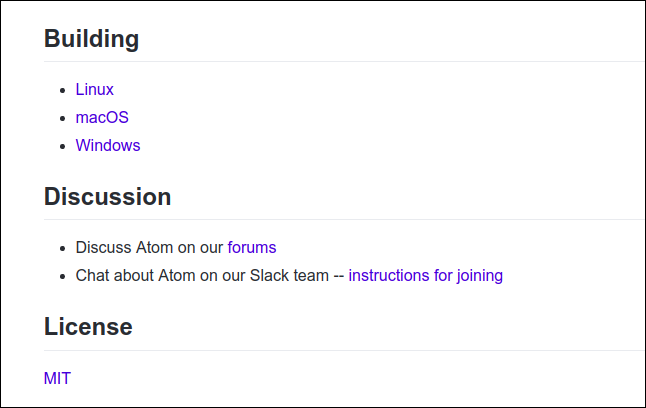
通常、readmeファイルには、プロジェクトの内容、タイプライセンス、プロジェクトの保守担当者、参加方法、およびアプリケーションのビルドと実行方法を示すセクションがあります。
実際のビルド手順がリストされていない場合は、この情報の場所が示されます。 必要なビルドツールやその他の依存関係など、アプリケーションのビルドに役立つその他の情報がここに一覧表示されるか、その情報へのリンクが表示される場合があります。
ボックスリポジトリ
私たちの使命は、ボックスリポジトリのクローンを作成してから、 boxesアプリケーションを構築することです。
リポジトリーは、Atomのものと同じレイアウトに従います。 フォルダとファイルのリストがあり、その下にreadmeファイルの内容があります。 リポジトリの標準レイアウトに従いますが、プロジェクトが小さいため、フォルダとファイルが少なくなります。
readmeファイルも簡潔です。 「開発」というセクションがあります。 そのセクションには、「ソースからの構築」というタイトルのリンクがあります。 そのリンクをたどると、必要な情報が見つかるはずです。
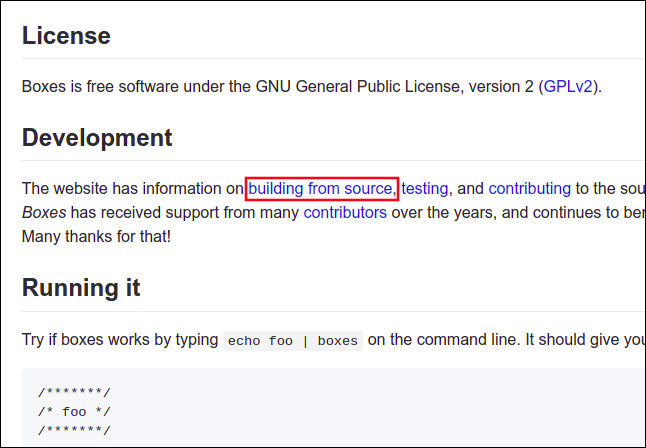
通常、リポジトリをナビゲートして必要な情報を見つけるために必要な軽量の調査がいくつかありますが、それは難しくありません。 リポジトリページのすべてを注意深く読んでください。 情報はそこにありますが、目立つように表示されない場合があります。
依存関係
「BuildingfromSource」ページには、「Building on Linux」というセクションがあり、それが私たちに必要なものです。 Cコンパイラ、Bison、およびFlexをインストールする必要があると書かれています。
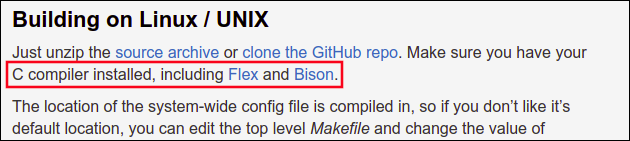
ビルド手順では、 makeコマンドを発行するように指示されているため、 makeも必要になります。
このアプリケーションのビルドに必要なツールは、Cコンパイラ、Bison、Flex、 make 、およびGit(リポジトリをコンピュータに複製するため)です。
この記事は、Ubuntu、Fedora、およびManjaroLinuxディストリビューションを実行しているコンピューターで調査されました。 これらのツールがすべてインストールされているディストリビューションはありませんでした。それぞれに何かをインストールする必要がありました。
ツールセットのインストール
UbuntuにはGit、Flex、Bison、 makeインストールされている必要がありました。 コマンドは次のとおりです。
sudo apt-get install git

sudo apt-get install flex

sudo apt-get install bison

sudo apt-get install make

Fedoraには、Flex、Bison、およびmakeインストールされている必要がありました。 コマンドは次のとおりです。
sudo dnf install flex

sudo dnf install bison

sudo dnf install make

Manjaroには、GCCコンパイラ、Flex、およびBisonがインストールされている必要がありました。 コマンドは次のとおりです。
sudo pacman -Syu gcc

sudo pacman -Syu flex

sudo pacman -Syu bison

リポジトリのクローン作成
各GitHubリポジトリには、リポジトリをコンピューターに複製するためにGitで使用される特定のWebアドレスがあります。 ボックスリポジトリのメインページには、「クローンまたはダウンロード」というラベルの付いた緑色のボタンがあります。
![GitHubの[クローンまたはダウンロード]ボタン。](/uploads/article/2911/lw21NTGRZZNGCa8a.png)
ボタンをクリックして、Webアドレスを表示します。 これは、リポジトリのクローンを作成するときにgitコマンドに渡す必要のあるアドレスです。
リポジトリのクローンを作成するディレクトリに移動し、このコマンドを使用します。 ターミナルウィンドウでサポートされている場合は、Webアドレスをコピーしてコマンドに貼り付けることができます。 Ctrl + Shift + Vを押して、GNOMEターミナルウィンドウに貼り付けます。

Gitはリモートリポジトリのクローンを作成し、コンピューター上にローカルリポジトリを作成します。 これは、「ボックス」と呼ばれるディレクトリにクローンを作成していることを示しています。

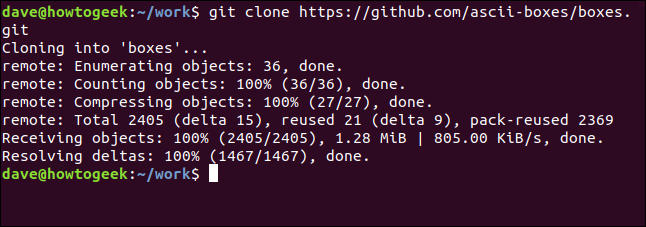
ボックスディレクトリは、 gitコマンドを発行したディレクトリ内に作成されます。 ボックスディレクトリに切り替えてコンテンツを見ると、GitHubページで見たのと同じファイルとフォルダーのリストが表示されます。
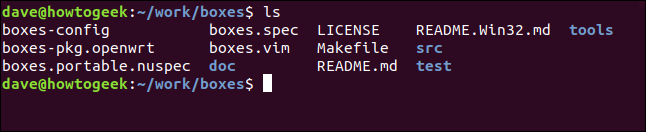
素晴らしい! ソースコードとその他のファイルのクローンをコンピューターに正常に作成しました。 次に、アプリケーションをビルドする必要があります。
アプリケーションの構築
アプリケーションをビルドするには、GitHubリポジトリの指示に従う必要があります。 特定のシェルファイルを実行する場合もあれば、 makeを実行する場合もあります。 以下のビルド手順ではmakeを実行するように指示されています。
makeユーティリティは、makefileから一連の命令を読み取って実行します。 これらの手順は、プログラムをコンパイルしてリンクmake方法を示しています。 makeは、命令をコンパイラおよびその他のビルドツールに渡します。
使用するように指示されたコマンドはmake 2回呼び出します。 最初の呼び出しでアプリケーションmakeビルドされ、2番目の呼び出しで一連のテストが実行されます。
ビルド手順で使用するように指示されたコマンドは次のとおりです。
make && make test

ターミナルウィンドウでは、出力の多くの行がすばやくスクロールします。 1分ほどで、コマンドプロンプトに戻ります。
ボックスアプリケーションの展開
アプリケーションがビルドされ、実行可能なバイナリがあります。 次に、バイナリを/ usr / bin /ディレクトリにコピーする必要があります。 これにより、シェルはそれを使用しようとしたときにそれを見つけることができます。
一部のアプリケーションでは、これで十分な場合があります。 また、マニュアルページや設定ファイルなどの追加ファイルをファイルシステム内の場所にコピーする必要がある場合もあります。 後者は、ビルド手順に含まれていたため、新しいアプリケーションで行う必要があります。

これらのコマンドを実行するには、 sudoを使用します。 最初のコマンドは、manページをman1ディレクトリにコピーします。
sudo cp doc / boxes.1 / usr / share / man / man1

次に、グローバル設定ファイルを/ usr / share /のディレクトリにコピーします。
sudo cp box-config / usr / share / boxes

最後に、バイナリを/ usr / binにコピーします。
sudo cp src / boxes / usr / bin

ボックスアプリケーションのテスト
それがすべて機能するかどうか見てみましょう! boxesコマンドのマニュアルページを開いてみてください。
マンボックス

それは励みになります! boxesコマンドの使用方法を説明するマニュアルページが表示されます。
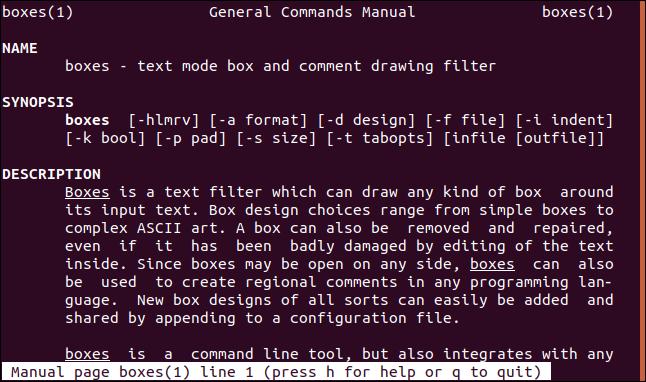
「Q」を押してmanシステムを終了し、 boxesコマンドを使用してみてください。
エコーハウツーオタク| ボックス

そして、私たちは応答を受け取ります:
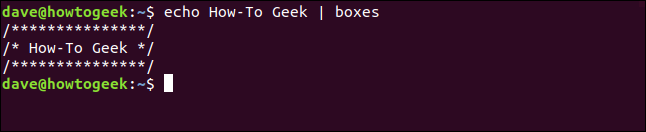
これまでのすべての努力を考えると、これは少し厄介に思えるかもしれませんが、この演習のポイントは、GitHubからリポジトリをプルバックしてアプリケーションを構築する方法を説明することでした。
boxesコマンドを使用すると、パイプで送られるテキストをさまざまなフレームで折り返すことができます。 それらのいくつかは、ソースコードファイルのコメントとして使用できます。 上記の形式は、たとえば、Cソースコードファイルのコメントとして機能します。 その他は純粋に装飾的です。 -d (デザイン)オプションを使用すると、フレームのスタイルを選択できます。
エコーハウツーオタク| ボックス-d渦巻き
エコーハウツーオタク| ボックス-dc-cmt2
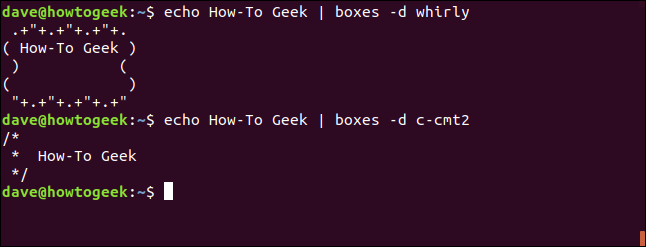
あなたが選ぶことができるデザインの長いリストがあります。 それらすべてを表示するには、次のコマンドを使用します。
ボックス-l | 以下
ビルド完了
ソースからビルドする手順は通常簡単です。
- リポジトリのビルド手順を確認します。
- 必要なツールがインストールされていることを確認し、不足しているツールをインストールします。
- リポジトリをコンピューターに複製します。
- 多くの場合、
makeと入力するのと同じくらい簡単なビルド手順に従います。 - ファイルを必要な場所にコピーします。
ビルド手順に不明な手順がある場合は、プロジェクトに質問を送信できるフォーラムまたはコミュニティがあるかどうかを確認してください。 アプリケーションにWebサイトがある場合は、「お問い合わせ」ページがある場合があります。 ボックスプロジェクトを管理している開発者は、ボックスWebサイトの「About」ページに自分の電子メールを持っています。 それは彼の寛大なジェスチャーであり、より広いオープンソースコミュニティの典型です。
| Linuxコマンド | ||
| ファイル | tar・pv・cat・tac・chmod・grep・diff・sed・ar・man・pushd・popd・fsck・testdisk・seq・fd・pandoc・cd・$ PATH・awk・join・jq・fold・uniq・journalctl・tail・stat・ls・fstab・echo・less・chgrp・chown・rev・look・strings・type・rename・zip・unzip・mount・umount・install・fdisk・mkfs・rm・rmdir・rsync・df・gpg・vi・nano・mkdir・du・ln・patch・convert・rclone・shred・srm | |
| プロセス | エイリアス・screen・top・nice・renice・progress・strace・systemd・tmux・chsh・history・at・batch・free・which・dmesg・chfn・usermod・ps・chroot・xargs・tty・pinky・lsof・vmstat・タイムアウト・wall・yes・kill・sleep・sudo・su・time・groupadd・usermod・groups・lshw・shutdown・reboot・halt・poweroff・passwd・lscpu・crontab・date・bg・fg | |
| ネットワーキング | netstat・ping・traceroute・ip・ss・whois・fail2ban・bmon・dig・finger・nmap・ftp・curl・wget・who・whoami・w・iptables・ssh-keygen・ufw |
関連:開発者と愛好家のための最高のLinuxラップトップ
